In deze handleiding leer je hoe je een eenvoudige testwebapp kunt maken om de basisprincipes van de Chrome Developer-tools onder de knie te krijgen. We zullen doorgaan van het opzetten van het project tot het uitvoeren van de applicatie, zodat je in staat bent om gebruik te maken van de krachtige functies van de ontwikkelaarstools. Of je nu ervaring hebt of een beginner bent, deze stapsgewijze handleiding is ideaal voor jou.
Belangrijkste inzichten
- Je hebt Node.js en NPM nodig om het project in te stellen.
- Het aanmaken van een nieuw project is eenvoudig en snel.
- Het gebruik van Chrome Developer Tools maakt nauwkeurig debuggen van je applicatie mogelijk.
Stapsgewijze handleiding
Volg deze eenvoudige stappen om je testwebapp te maken:
Stap 1: Installatie van Node.js en NPM
Voordat je een project kunt maken, moet je ervoor zorgen dat je Node.js en NPM (Node Package Manager) hebt geïnstalleerd. Ga naar de website nodejs.org en download de installatieversie die geschikt is voor jouw besturingssysteem. Na de installatie kun je NPM in de terminal controleren door het commando npm -v in te voeren.
Stap 2: Terminal openen en directory aanmaken
Open een terminal of opdrachtprompt om je testapplicatie te maken. Je moet een directory kiezen waar je de applicatie wilt maken. Navigeer naar de gewenste directory en voer het volgende commando in om een subdirectory voor het project aan te maken.
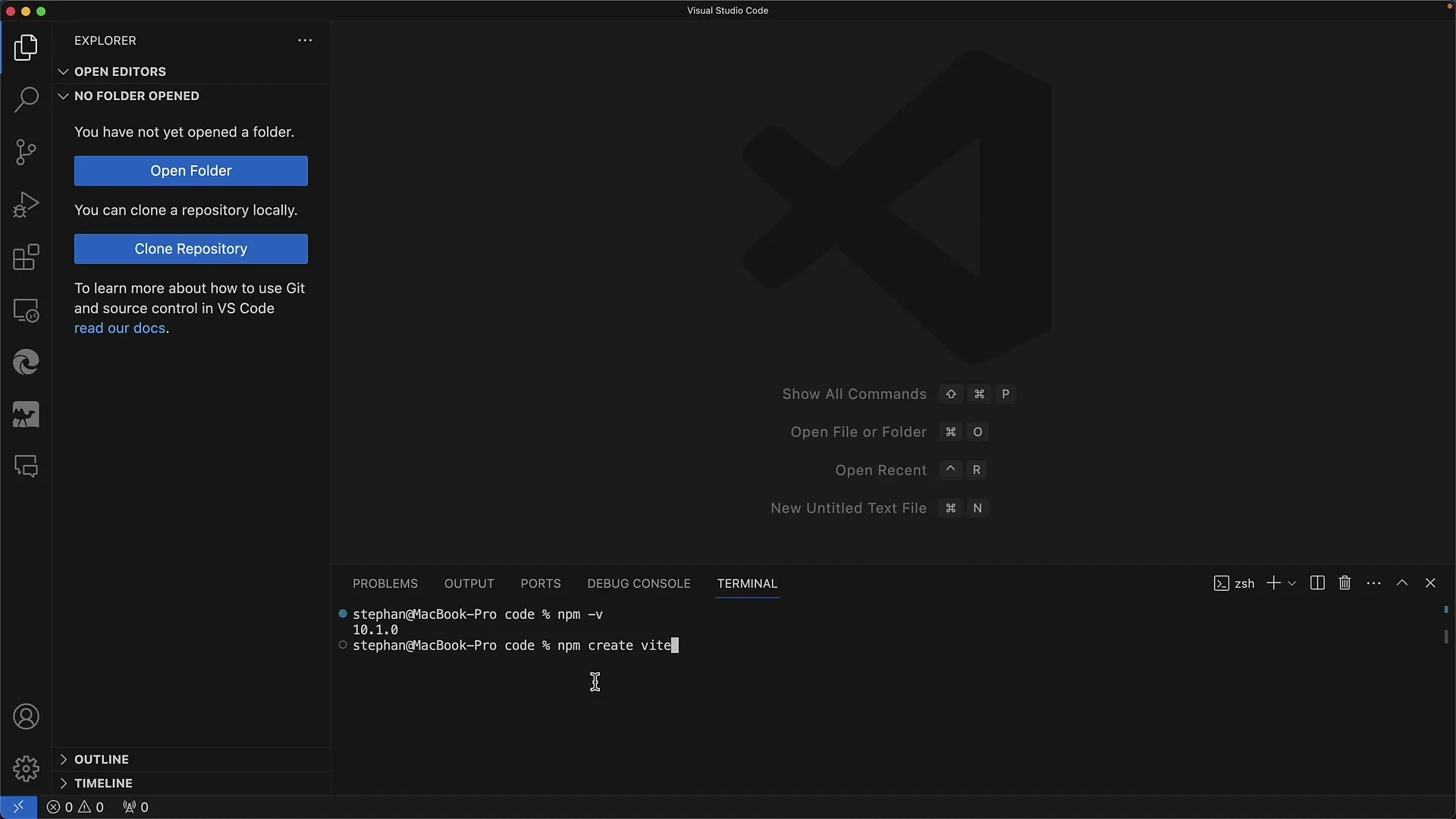
Stap 3: Project aanmaken met NPM
Om een nieuw project aan te maken, gebruik je het commando npm create. Je kunt een naam kiezen voor je project. In ons voorbeeld gebruiken we "Def Tools Test". Voer eenvoudig het commando npm create def-tools-test in en druk op Enter. Mogelijk wordt je gevraagd of je een pakket wilt installeren; bevestig dit gewoon.
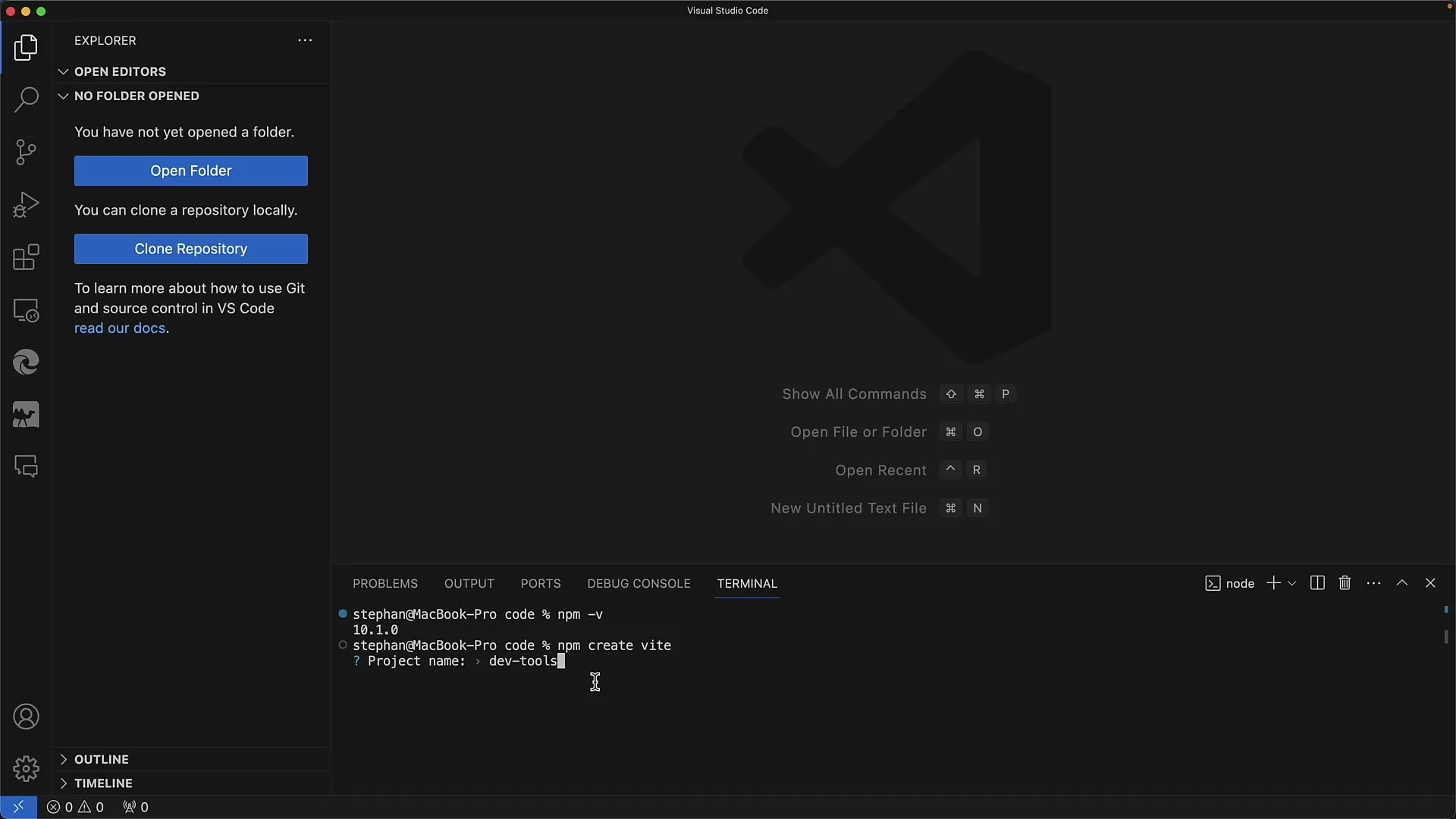
Stap 4: Framework kiezen
Nadat het project is aangemaakt, wordt gevraagd welk framework je wilt gebruiken. Je kunt opties kiezen zoals Vue.js, React of gewoon Vanilla JavaScript. Voor deze handleiding kiezen we Vanilla om puur met JavaScript te werken.
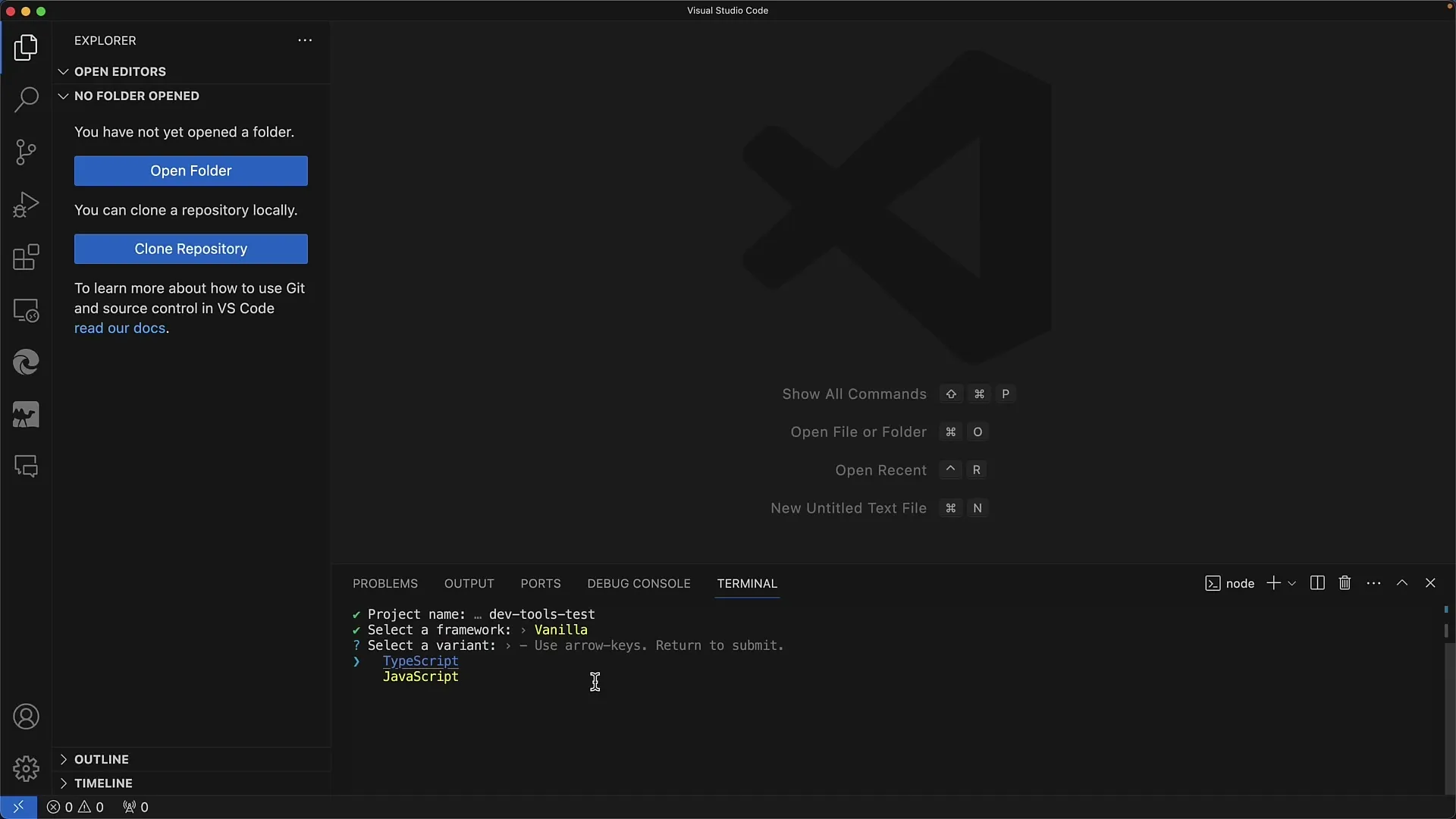
Stap 5: Keuze tussen TypeScript en JavaScript
Je hebt ook de mogelijkheid om te kiezen tussen TypeScript en JavaScript. Voor deze zelfstudie gebruiken we JavaScript om de basisprincipes gemakkelijk te begrijpen.
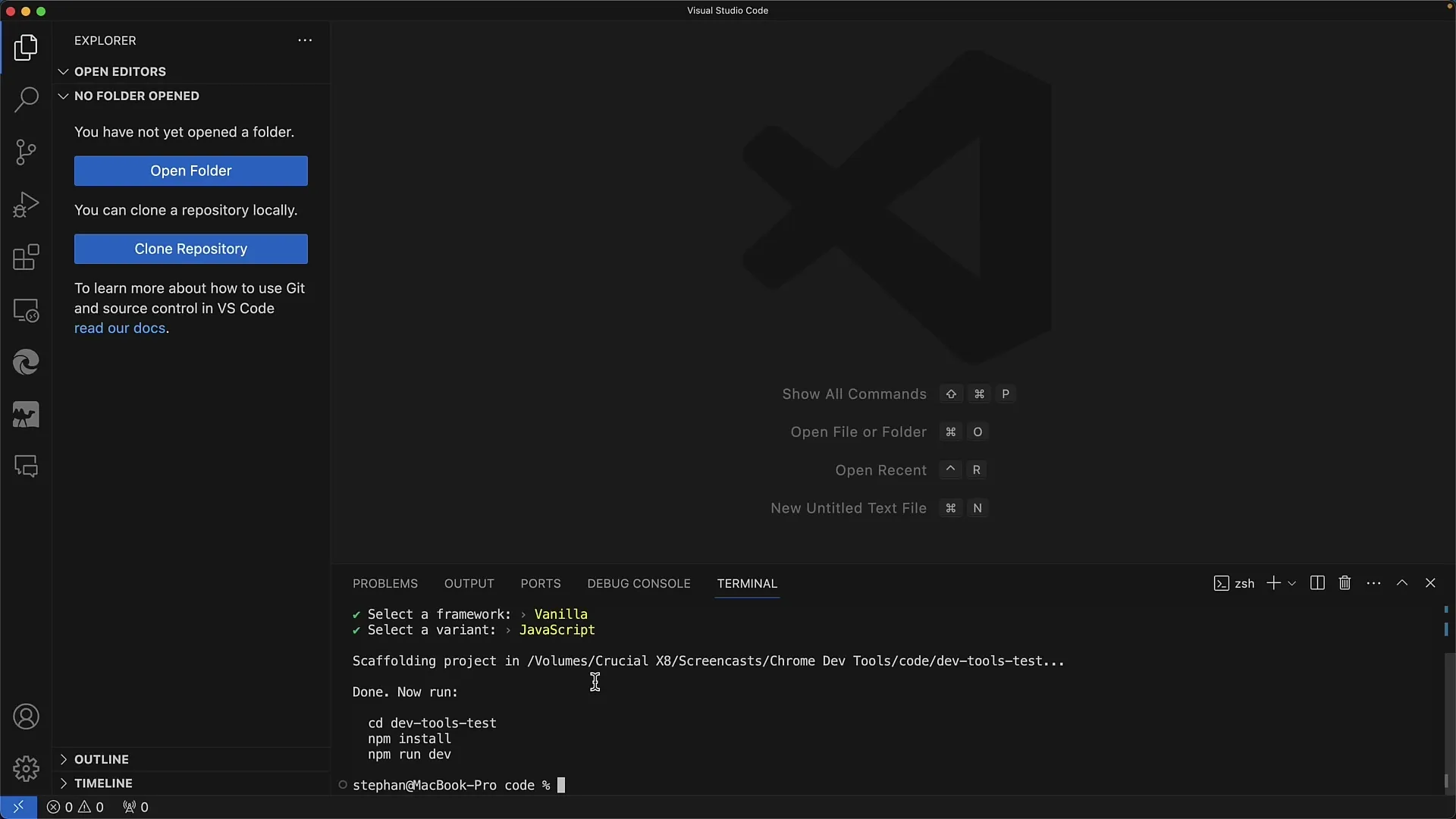
Stap 6: Installatie van afhankelijkheden
Het is nu tijd om de benodigde afhankelijkheden te installeren. Voer in de terminal npm install in om de vereiste modules te downloaden en op je project te installeren.
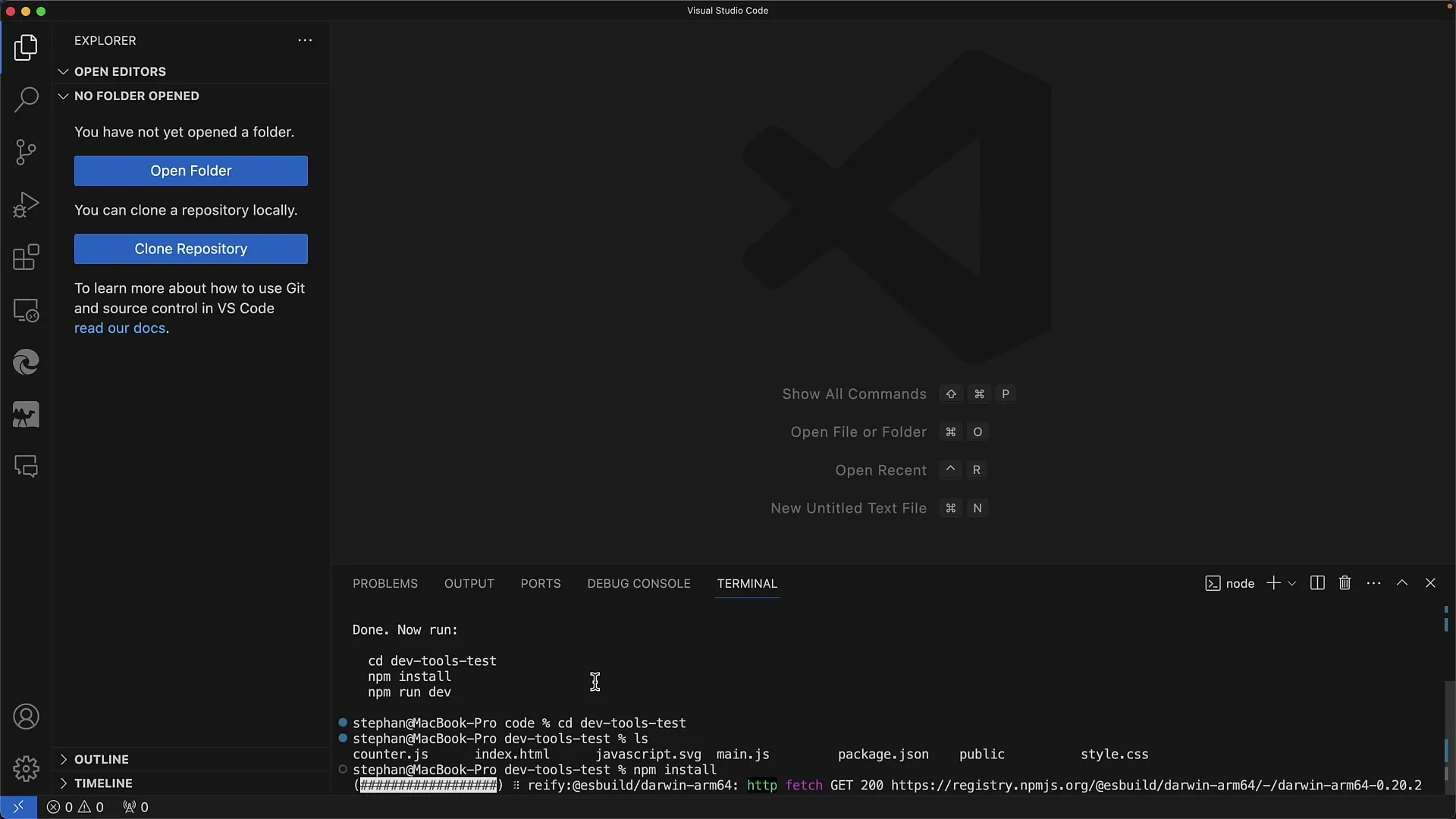
Stap 7: Controleren van projectmap
Nadat de installatie is voltooid, kun je de nieuw aangemaakte projectmap bekijken. Gebruik het ls-commando om de geïnstalleerde bestanden weer te geven.
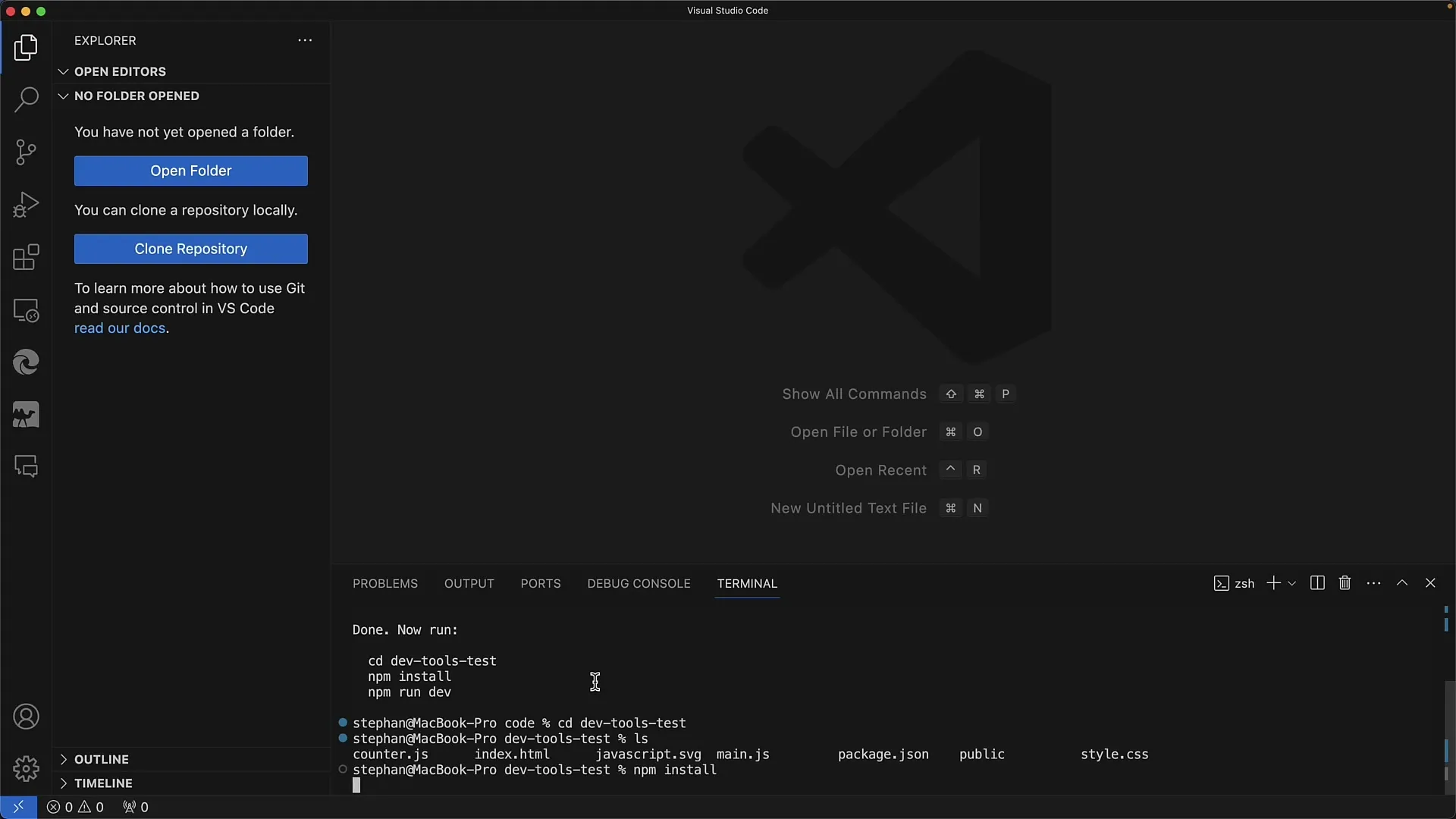
Stap 8: Starten van ontwikkelingsserver
Om de webapplicatie uit te voeren, moet je de ontwikkelingsserver starten. Voer het commando npm run dev in. Hierdoor wordt een lokale server gestart die je applicatie host.
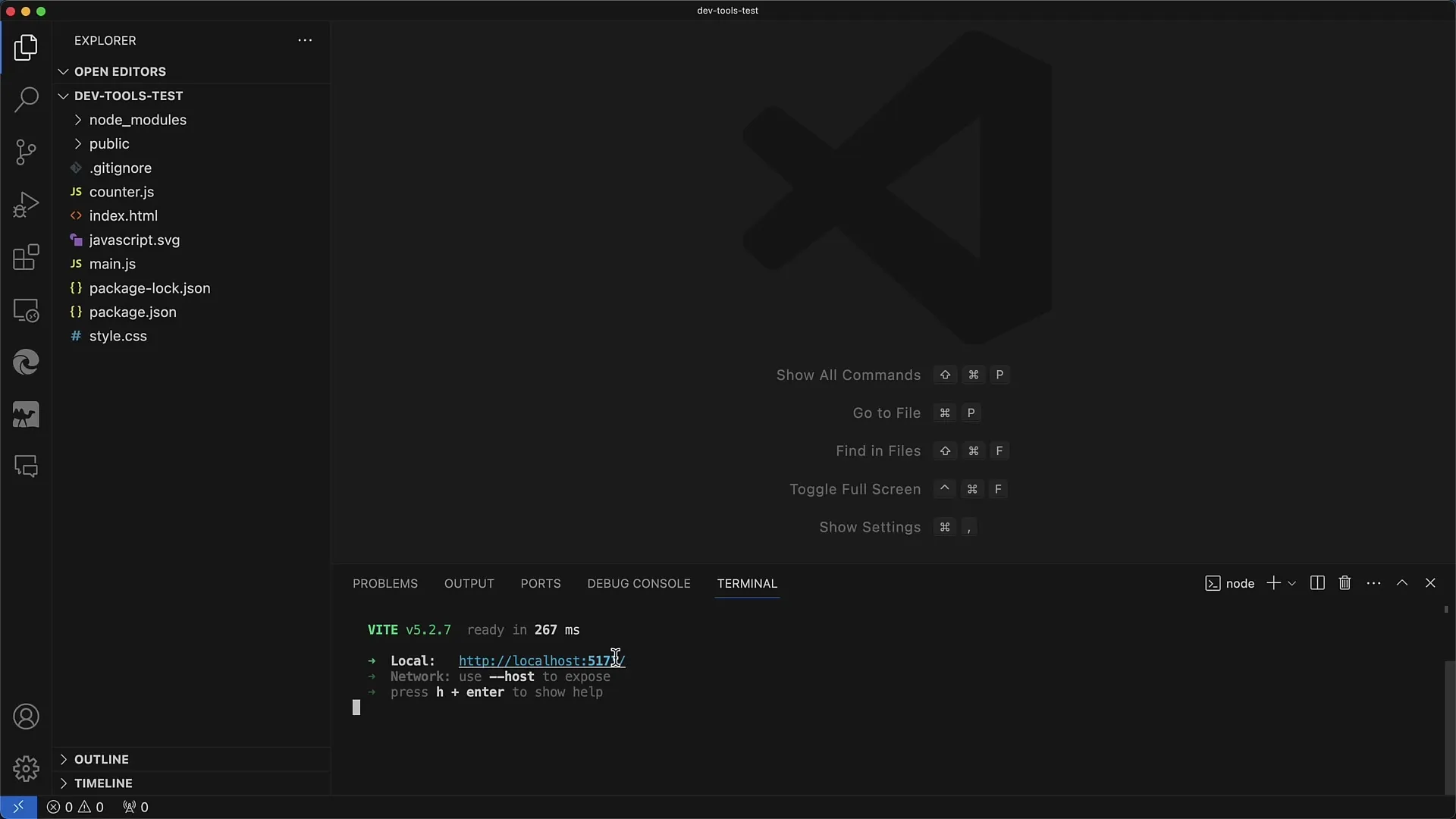
Stap 9: Applicatie openen in browser
Na het starten van de server vind je een URL in de console (doorgaans http://localhost:3000). Als je Chrome al als je standaardbrowser hebt, kun je eenvoudig op de link klikken. Je kunt ook het adres kopiëren en in de adresbalk van Chrome plakken.
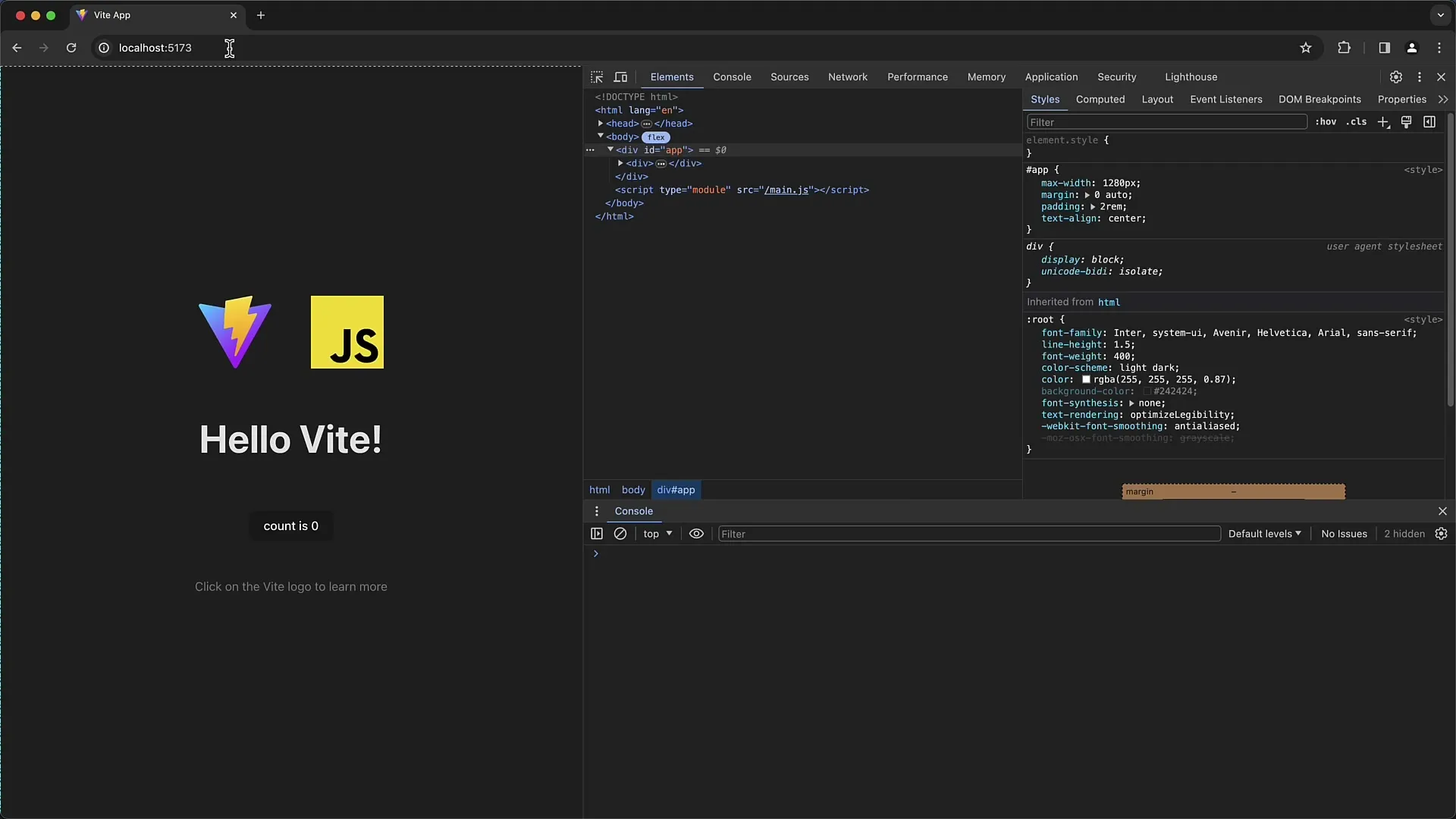
Stap 10: Verken de test-webapp
Zodra de applicatie is geopend, zie je de gebruikersinterface, meestal bestaande uit een eenvoudige "Hello V" en een tellerknop. Als je op de knop klikt, wordt de teller verhoogd. Dit geeft je een eenvoudige maar functionele test-app om de DevTools te verkennen.
Stap 11: Gebruik van de Chrome Developer Tools
Het is nu tijd om de Chrome Developer Tools te openen. Je kunt de DevTools openen via het menu of door met de rechtermuisknop te klikken en "Inspecteren" te selecteren. Terwijl je door je test-webapp navigeert, kun je verschillende elementen inspecteren, de code debuggen en de prestaties van je app analyseren.
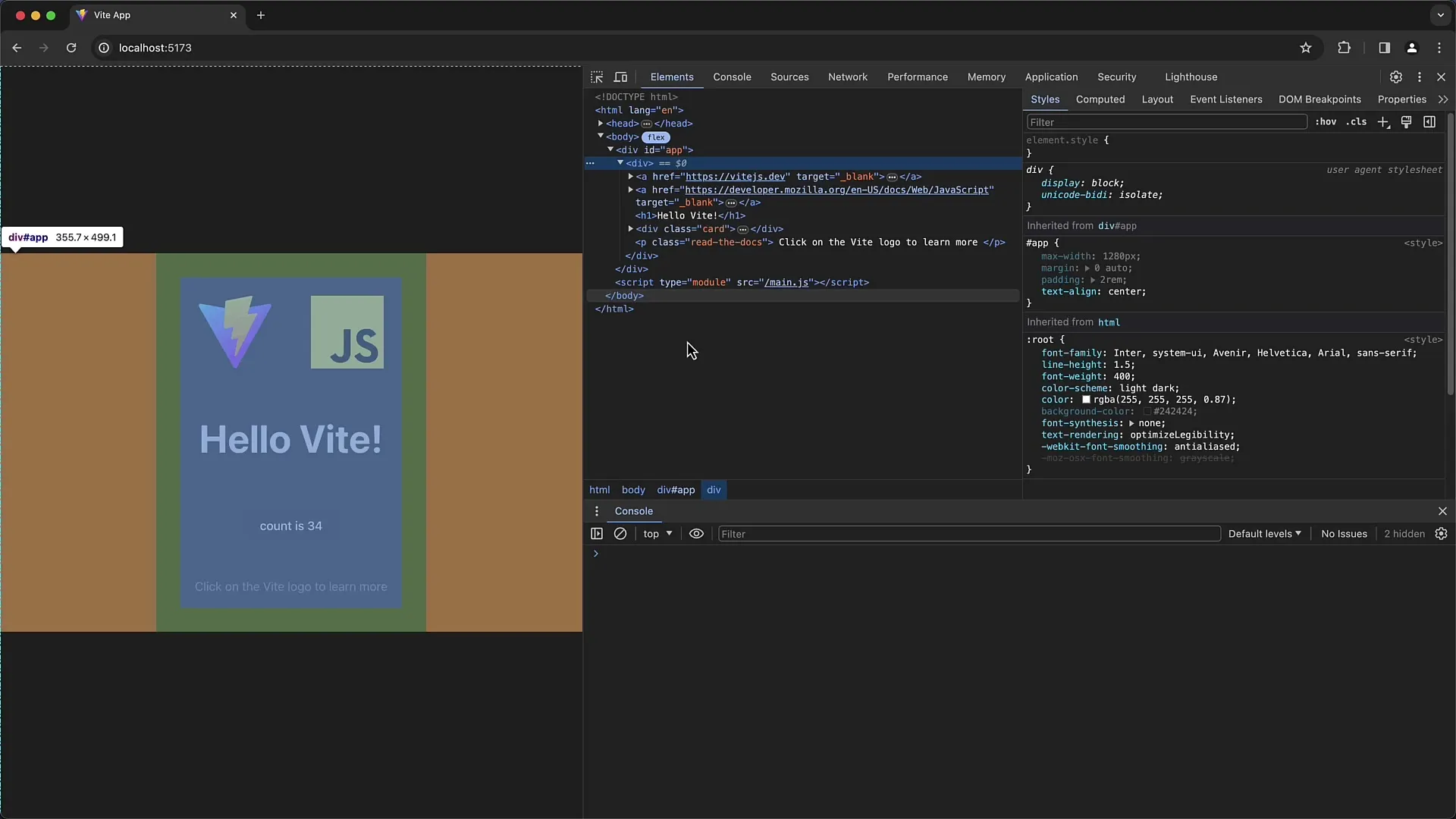
Samenvatting
In deze handleiding heb je geleerd hoe je een eenvoudige test-webapp maakt om te profiteren van de voordelen van de Chrome Developer Tools. Van het installeren van Node.js en NPM tot het maken van het project en het gebruiken van de ontwikkelaarstools, heb je nu de kennis om je eigen applicaties te ontwikkelen en debuggen.
Veelgestelde vragen
Wat is Node.js en waarom heb ik het nodig?Node.js is een JavaScript-runtimeomgeving waarmee je JavaScript-code op je server kunt uitvoeren. Je hebt het nodig om NPM en je webapplicatie te installeren en uit te voeren.
Hoe start ik de ontwikkelingsserver?Voer in de terminal het commando npm run dev in om de ontwikkelingsserver te starten.
Wat is het verschil tussen JavaScript en TypeScript?JavaScript is een dynamische programmeertaal, terwijl TypeScript een statisch getypeerde subset van JavaScript is met typecontrole en andere functies.
Hoe open ik de Chrome Developer Tools?Je kunt de Chrome DevTools openen door met de rechtermuisknop op een website te klikken en "Inspecteren" te selecteren of door de sneltoets Ctrl + Shift + I (Windows) of Cmd + Option + I (Mac) te gebruiken.


